Comment planifier un appel d’assistance avec MyDirectPlan
** Après avoir planifié votre appel d’assistance, vous recevrez des courriels de rappel. Veuillez NE PAS répondre directement à ces courriels. Pour annuler ou modifier votre demande d’appel, veuillez communiquer avec : Support@MyDirectPlan.com.
Nous communiquerons UNIQUEMENT avec vous au numéro de téléphone que vous fournirez, pas sur Google Meet.
MyDirectPlan a récemment déployé un système de planification d’appel qui vous permet de choisir une date et une heure (dans les quinze jours qui suivent) pour être appelé/appelée afin de discuter des problèmes que vous êtes susceptible d’avoir et que le service à la clientèle de MyDirectPlan est à même de résoudre.
Voici quelques exemples de sujets à l’égard desquels le service à la clientèle de MyDirectPlan peut vous apporter une assistance supplémentaire :
|
Toute question d’ordre général sur votre compte MyDirectPlan. |
|
Comment créer ou configurer votre compte MyDirectPlan. |
|
La gestion des préposés ou des organisations sur MyDirectPlan. |
|
Le tableau de bord n’affichant pas correctement le financement. |
|
La réinitialisation du mot de passe ou de l’adresse de courriel. |
|
Les questions d’ordre général de type « Comment faire? ». |
|
Les problèmes liés à votre compte MyDirectPlan ou à l’application mobile. |
- Instructions pour planifier votre appel étape par étape sur ordinateur de bureau.
- Instructions pour planifier votre appel étape par étape sur téléphone cellulaire.
Instructions pour planifier votre appel sur ordinateur de bureau :
Instructions pour planifier votre appel sur ordinateur de bureau :
- Lorsque vous êtes connecté/connectée, vous pouvez accéder au bouton « Planifier un appel » en vous rendant sous l’onglet « Besoin d’aide? » se trouvant dans le coin inférieur gauche :

- Une fois sous l’onglet « Besoin d’aide? », vous trouverez le bouton « Planifier un appel », comme indiqué :
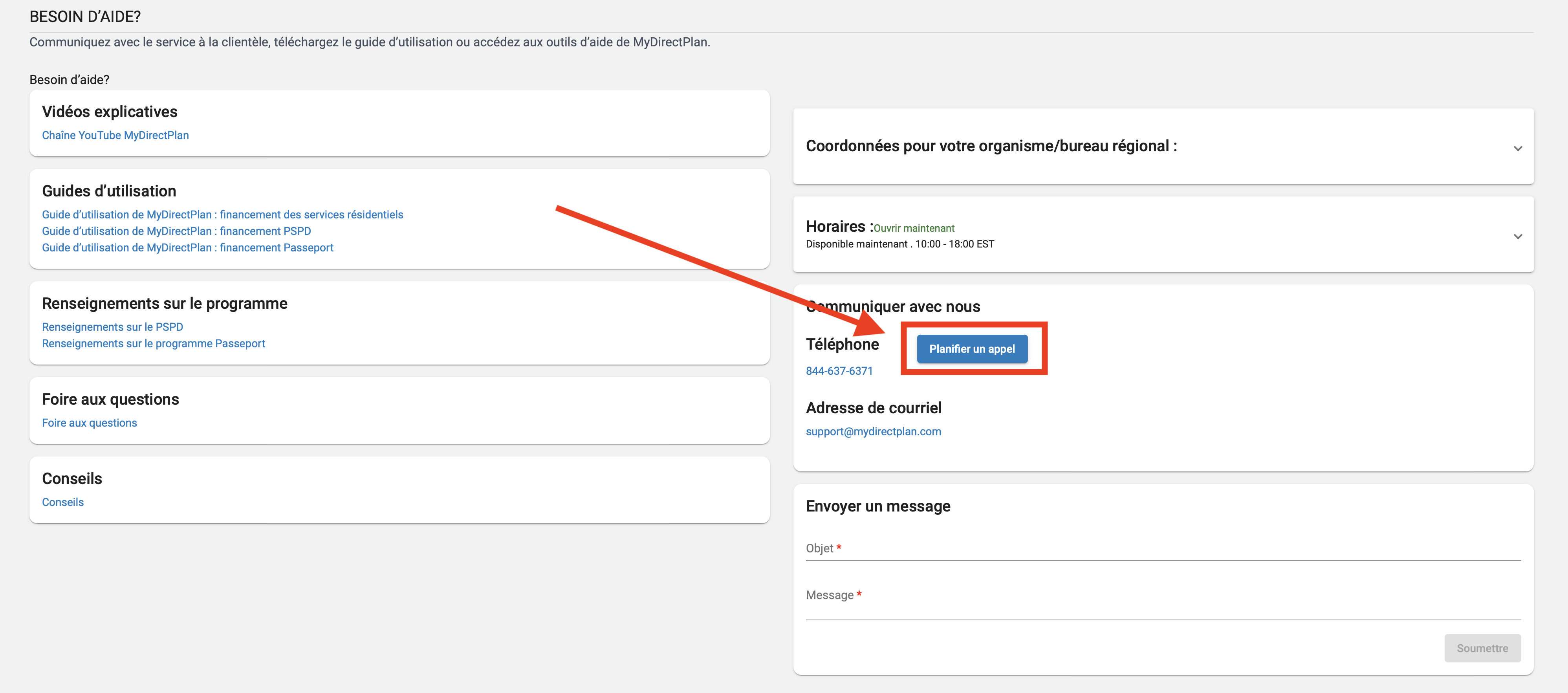
- Cette option vous conduira à un formulaire vous invitant à saisir vos nom et prénom, votre question et votre adresse de courriel. Selon les renseignements saisis, vous recevrez soit un lien de planification par courriel, soit les prochaines étapes.
- Si nous pouvons vous aider, compte tenu des renseignements que vous avez saisis à l’étape précédente, vous recevrez un courriel de ce type .
- Presser le bouton « Planifier un appel » dans le courriel vous conduira au calendrier, où vous pourrez choisir une date et une heure pour être appelé/appelée.
⭐⭐ Veuillez garder à l’esprit que même si un lien Google Meet est inclus, il s’agit d’un processus automatique et nous ne communiquerons pas avec vous sur Google Meet. Nous vous appellerons UNIQUEMENT au numéro que vous nous fournirez. Pour annuler ou mettre à jour votre rendez-vous, veuillez nous envoyer un courriel directement à l’adresse support@mydirectplan.com.
Autrement, vous pouvez planifier un appel ICI.
Instructions pour planifier votre appel sur téléphone cellulaire.
Instructions pour planifier votre appel sur téléphone cellulaire.
- Lorsque vous êtes connecté/connectée à l’application mobile, sélectionnez le menu dans le coin supérieur gauche, comme indiqué :
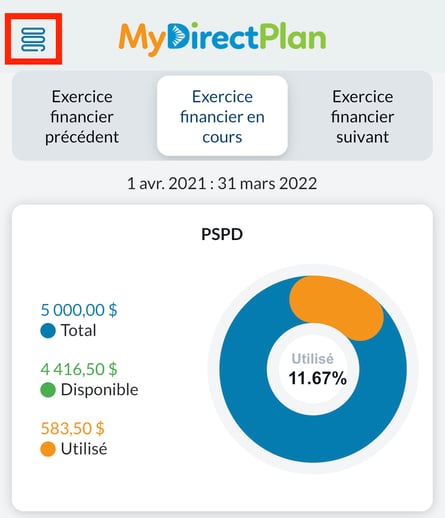
- Dans le menu, vous devriez voir l’option « Besoin d’aide? ». Veuillez la sélectionner.
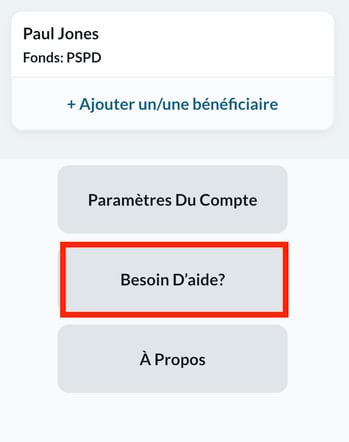
- Une fois sous l’onglet « Besoin d’aide? », appuyer sur le menu « Communiquer avec nous » ouvrira une liste d’options, comme indiqué. Sélectionnez « Planifier un appel ».
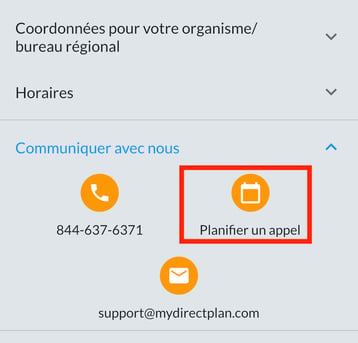
- Cette option vous conduira à un formulaire vous invitant à saisir vos nom et prénom, votre question et votre adresse de courriel. Selon les renseignements saisis, vous recevrez soit un lien de planification par courriel, soit les prochaines étapes.
- Si nous pouvons vous aider, compte tenu des renseignements que vous avez saisis à l’étape précédente, vous recevrez un courriel vous permettant de planifier votre appel d’assistance .
- Presser le bouton « Planifier un appel » dans le courriel vous conduira au calendrier, où vous pourrez choisir une date et une heure pour être appelé/appelée.
⭐⭐ Veuillez garder à l’esprit que même si un lien Google Meet est inclus, il s’agit d’un processus automatique et nous ne communiquerons pas avec vous sur Google Meet. Nous vous appellerons UNIQUEMENT au numéro que vous nous fournirez. Pour annuler ou mettre à jour votre rendez-vous, veuillez nous envoyer un courriel directement à l’adresse support@mydirectplan.com.
Vous avez toujours besoin d’aide?
- Si vous rencontrez des problèmes en créant une dépense sur l’application mobile MDP, veuillez remplir un formulaire de contact afin que notre équipe du service à la clientèle puisse vous aider.
- En cas de questions à propos de votre budget total pour l’exercice financier en cours ou de la lettre d’approbation de votre financement, veuillez consulter la page de renseignements officielle du ministère des Services à l’enfance et des Services sociaux et communautaires sur le Programme se services particuliers à domicile et/ou communiquer avec votre bureau régional du ministère.
